Linux与Oracle系统安装指导Word格式.docx
《Linux与Oracle系统安装指导Word格式.docx》由会员分享,可在线阅读,更多相关《Linux与Oracle系统安装指导Word格式.docx(24页珍藏版)》请在冰豆网上搜索。
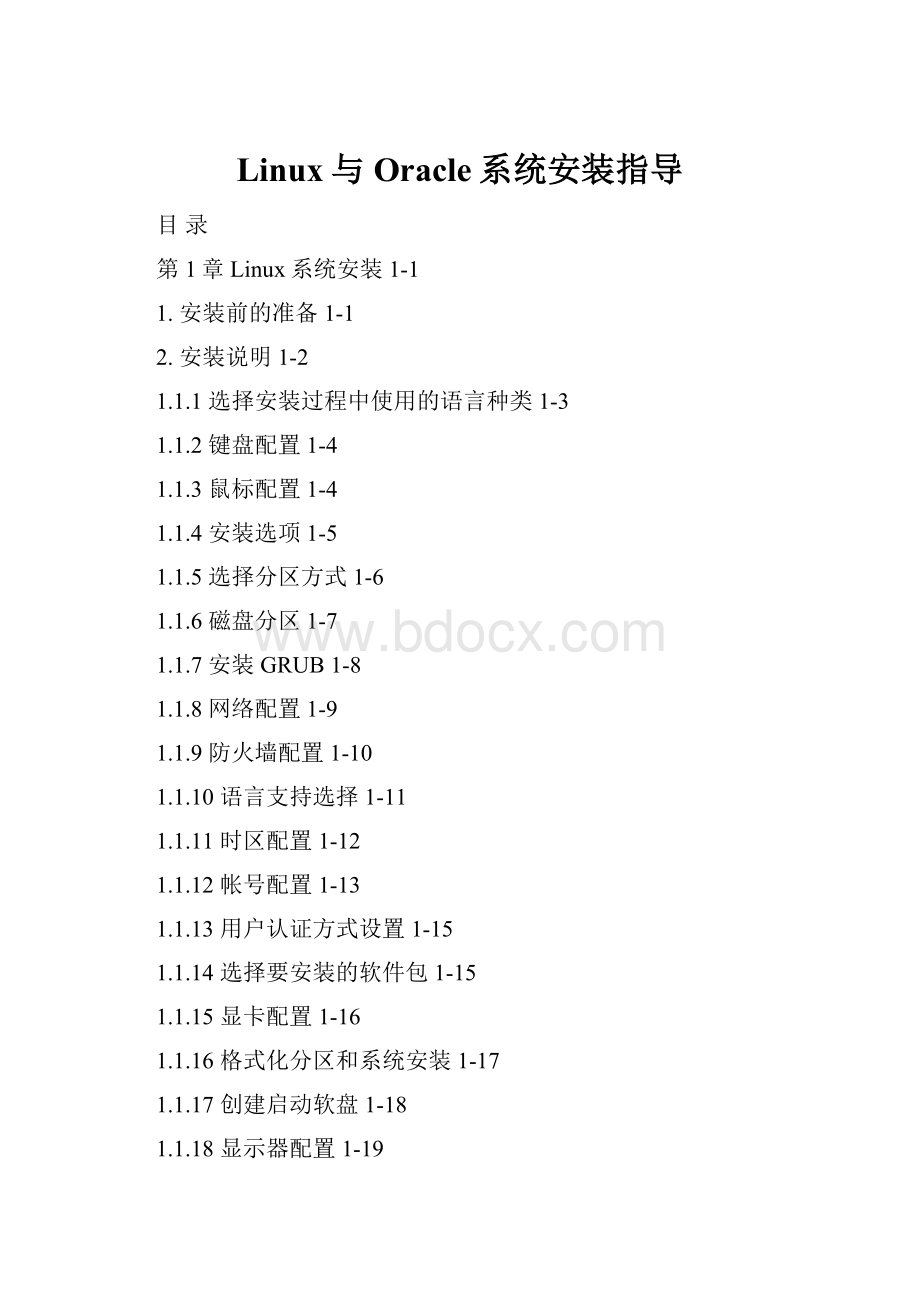
为保证CAMS系统的性能和可靠运行,强烈建议CAMS服务器不要安装除RedHatLinux之外的其它系统。
1.安装前的准备
在安装RedHatLinux操作系统之前,需要完成如下工作:
(1)硬件的安装和检查
确保安装RedHatLinux系统所要使用的主机硬件满足CAMS服务器的最低配置要求,且各硬件工作正常。
收集硬件的配置信息,包括CPU类型、显示适配卡类型、采用的中断号、显示器类型和有关参数、如果有其它如声卡、Modem等配置设备,也需要知道这些设备的类型和中断号等,并保存这些信息,以备在Linux安装时使用。
(2)安装软件前的准备
检查产品配套的RedHatLinux7.3操作系统软件是否完整(一般提供3张安装光盘),包含配置清单中的各种光盘和文档;
熟悉和了解软件配套的用户文档相关内容,包括软件安装的基本过程、软件支持的硬件列表、系统的常用操作命令,基本的注意事项和说明等。
(3)收集系统的安装信息
系统的安装信息主要包括操作系统要求安装的软件列表、安装主机的主机名、口令、IP地址等,关于主机的IP地址和网络信息可以从安装主机所在网络的管理员处获得。
2.安装说明
RedHatLinux7.3操作系统安装盘有三张,为系统安装盘1、安装盘2和安装盘3,首先将系统安装盘1插入光驱,并设置系统BIOS的启动顺序为:
CDROM、Floppy、IDE,保证系统从光驱开始引导。
用RedHatLinux7.3安装光盘启动机器后屏幕将出现RedHatLinux的初始安装窗口,如图所示。
系统提供图形窗口安装、文本方式安装、专家模式安装等多种选择。
这里推荐采用图像方式安装,直接按<
Enter>
键则进入图1-1安装主窗口:
图1-1安装主窗口
在该窗口直接按<
键进行后续的操作。
有关每一步安装的具体说明请参考RedHatLinux7.3随光盘配套的用户手册相关部分详细说明,这里只简单介绍一下具体的选择项。
1.1.1选择安装过程中使用的语言种类
首先进入“LanguageSelection”窗口,如图1-2所示:
图1-2语言选择窗口
在这里选择安装向导使用的语言种类,选择“English”,单击<
Next>
按钮进入下一步。
1.1.2键盘配置
接下来进入“KeyboardConfiguration”窗口,如图1-3所示:
图1-1键盘选择窗口
系统会自动检测当前的键盘类型,单击<
按钮继续。
1.1.3鼠标配置
接下来进入“MouseConfiguration”窗口,如所图1-4所示:
图1-1鼠标选择窗口
系统会自动检测当前的鼠标类型,如果你是使用的是两键鼠标,为了操作方便,建议选中Emulate3Buttons复选框,单击<
1.1.4安装选项
接下来是系统的欢迎屏幕,介绍安装的相关信息,单击<
按钮进入“InstallationType”窗口,如图1-5所示:
图1-1安装类型选择窗口
安装选项主要包括安装和升级两大选项,其中安装选项包括“workstation”、“Server”、“Laptop”、“Custom”。
这里我们选择安装类型为“Custom”。
单击<
1.1.5选择分区方式
接下来进入“DiskPartitioningSetup”窗口,如图1-6所示:
图1-1分区方式选择窗口
选择“ManuallypartitionwithDiskDruid”,单击<
1.1.6磁盘分区
接下来进入“DiskSetup”窗口,单击窗口中的<
New>
按钮弹出添加分区的对话框。
在该对话框中对每个分区的MountPoint、Size和PartitionType分别进行设置。
如果要编辑某个分区,选择该分区后双击<
Edit>
按钮即可;
如果要删除某个分区,选中该分区后单击<
Delete>
按钮并确认即可。
为便于操作和维护,系统只建立基本的/、/boot、<
swap>
分区(建议:
先创建swap分区,再分别创建/boot和根分区),这里以最小的硬盘要求20G为例给出一个典型的分区配置建议,如表1-1所示:
表1-1推荐的分区策略:
MountPoint
Size
PartitionType
说明
<
1000M
Linuxswap
交换分区,通常为内存的2倍,最大不超过2GB
/boot
100M
ext3
存放启动信息
/
剩余空间
存放Linux内核、数据库数据和CAMS等系统
分区完毕后单击<
1.1.7安装GRUB
接下来进入“BootLoaderConfiguration”窗口,如图1-7所示:
图1-1GRUB安装配置窗口
建议选择“UseGRUBasthebootloader”;
如果选择“UseLILOasthebootloader”启动,在磁盘空间分配不合理时,在Linux重新启动时有可能不能启动,因为LILO启动只识别硬盘的前8G的内容作为引导分区。
说明:
1.1.8网络配置
注意:
根据所选服务器类型的不同,网络配置窗口不一定会出现,如果在安装过程中没有出现网络配置窗口,请在系统安装完成后手工进行网络配置。
接下来进入“NetworkConfiguration”窗口,如图1-8所示:
图1-1网络配置窗口
选中“Activateonboot”复选框。
因为需要使用固定IP,因此注意不要选择“ConfigureusingDHCP”复选框。
在文本框IPAddress、Netmask、Network、Broadcast、Hostname、Gateway、PrimaryDNS、SecondaryDNS和TernaryDNS中填入相应信息(具体可咨询你们的网络管理员)。
网络配置可以在安装过程中不进行配置,登录后再用netconfig命令进行配置。
1.1.9防火墙配置
接下来进入“FirewallConfiguration”窗口,如图1-9所示:
图1-1防火墙配置窗口
系统的防火墙配置对于系统安全非常重要,最好在系统安装完毕后再进行仔细的配置。
这里选择“Nofirewall”。
1.1.10语言支持选择
接下来进入“AdditionalLanguageSupport”窗口,如图1-10所示:
图1-1语言选择窗口
在这里选择系统支持的语言种类,因为CAMS服务器是基于英文的Linux操作系统运行的,所以这里要选择上“English”。
此外,如果后续要安装中文CAMS,还应该选择“ChinesePRChina”,否则安装过程的中文界面将不能正常显示,单击<
1.1.11时区配置
接下来进入“TimeZoneSelection”窗口,如图1-11所示:
图1-1时区配置窗口
在view中选择您所在的地点,如Asia,在时区列表中选择您所在的时区,例如中国就选择Asia/Shanghai。
1.1.12帐号配置
接下来进入“AccountConfiguration”窗口,如图1-12所示:
图1-1帐号配置窗口
在文本框中输入root用户的登录密码和密码确认。
如果要在此时创建新用户,可以单击<
按钮添加新的用户,单击<
按钮编辑用户信息,或者单击<
按钮删除用户。
用户密码的长度在/etc/login.defs文件中定义,一般大于6位,否则配置时系统认为密码无效。
1.1.13用户认证方式设置
接下来进入“AuthenticationConfiguration”窗口,如图1-13所示:
图1-1用户认证配置窗口
此页我们接受全部默认值即可,单击<
1.1.14选择要安装的软件包
接下来进入“PackageGroupSelection”窗口,如图1-14所示:
图1-1安装包选择窗口
窗口右侧的列表中列出了所有的软件包,选择最后一项Everything,选中就表示要安装所有的软件包(注:
硬盘大于等于20G)。
1.1.15显卡配置
接下来进入“GraphicalInterface(X)Configuration”窗口,如图1-15所示:
图1-1显卡配置窗口
系统通常可以自动识别显示卡硬件类型,如果不能正确识别该显示卡,则需要在显卡列表中手动指定本机的显卡类型。
1.1.16格式化分区和系统安装
在接下来的“AbouttoInstall”窗口中单击<
按钮开始安装软件包,如图1-16所示,整个过程持续大约15-30分钟。
图1-1系统开始安装窗口
1.1.17创建启动软盘
软件包安装结束后,进入“BootDiskCreation”窗口,如图1-17所示:
图1-1创建启动软盘窗口
插入一张格式化过的空白3.5寸软盘,单击<
按钮,可以创建系统的启动软盘(强烈建议);
如果不创建或者已经有启动软盘,选中“Skipbootdiskcreation”选项,单击<
按钮,跳过创建启动软盘选项。
1.1.18显示器配置
接下来进入“MonitorConfiguration”窗口,如图1-18所示:
图1-1显示器配置窗口
在显示器列表中选择本机的显示器类型,同时设置显示器的行频、场频参数,默认情况下系统自动识别,不需要更改。
1.1.19XWindow配置
接下来进入“CustomizeGraphicsConfiguration”窗口,如图1-19所示:
图1-1XWINDOWS配置窗口
系统的显示分辨率建议设置为:
ColorDepth:
highcolor(16bit)
Screenresolution:
1024×
768
如果安装组件时既选择了GNOME,又选择了KDE,此时就需要从中选择一种作为系统默认的环境;
如果安装组件时只选择了其中一种,系统则会自动将当初安装的那一种作为默认环境,建议选择KDE作为系统启动时的默认环境。
选择Text或Graphical作为默认的login类型,此处建议选择Graphical,即直接从XWindow图形窗口登录系统。
1.1.20安装完毕
安装完毕后系统显示“Congratulations”窗口,如图1-20所示:
图1-1安装完成窗口
至此,整个RedhatLinux7.3操作系统安装完毕。
Exit>
按钮重启机器,重启过程中需要将驱动器中的光盘和软盘都取出。
机器重启后就可以登录系统进行操作了。
1.2启动系统服务
系统安装完成后,ftp和telnet服务默认是不启动的。
要启动这两项服务,需要修改/etc/xinetd.d目录下的wu-ftpd文件和telnet文件,分别将两个文件中的disable参数值由“yes改为“no”,然后重启系统。
具体修改不骤如下:
root用户登陆,在/etc/xinetd.d目录下:
1.viwu-ftpd//编辑文件wu-ftpd
2.按“a”,进入编辑状态。
//把Disenable的“yes”改为“no”。
3.按[ESC],:
wq(保存,quit)。
注:
telnet的修改雷同,不再累述。
重启Linux系统(命令:
reboot),使以上设置生效。
第2章Oracle数据库安装
2.1Oracle安装
Oracle标准版提供的光盘很多,请在光盘中找到光盘正面印有Oracle8istandardedition字样的光盘,此碟为Oracle8i标准版安装盘。
2.1.1系统安装前的准备
华为-3com的CAMS安装光盘中提供了Oracle安装包,这个安装包可以完成所有的环境设置,大大简化了安装复杂度,我们只要把安装包拷贝到/boot目录下,就可以开始安装了。
拷贝的方法有两种:
1、光盘拷贝
2、ftp拷贝
一般的ftp客户端,使用root用户连接FTPServer后,不能正常传输数据。
可以使用另外新建一个用户,或者使用SSH软件。
拷贝完成以后,执行里面的安装文件,就可以开始安装了,安装过程中,系统会要求你放入Oracle8i标准安装光盘。
完成安装后,重启机器。
2.1.2安装测试
打开console窗口,运行sqlplussystem/manager@cams,应该可以连接到数据库,如果连接出错,则运行sqlplussystem/manager,如果能连接到数据库,则表示数据库监听没有启动,以oracle用户执行如下命令启动数据库监听:
lsnrctlstart;
再运行sqlplussystem/manager@cams,应该可以连接到数据库。
完成Oracle安装以后,重启系统。
就可以开始CAMS平台的安装了,随后的几个组件安装没有顺序,但是建议Portalserver和PortalClient最后安装。
完成所有安装以后,重启机器。
第3章Oracle数据库日常操作命令索引
1.CAMS系统支持的Oracle数据库版本包括哪些?
CAMS支持Linux下的Oracle8.1.7系列版本。
2.如何察看Oracle当中表的结构?
查看当前用户下有什么对象(表、视图、同义词、快照):
SQL>
select*fromtab;
查看表结构:
descibe表名
简写以上命令:
desc表名
3.机器上安装了Oracle的多个实例(比如,反复安装了数据库,但在第二次安装的时候删除又不充分),如何控制当前启动的是那个数据库实例?
Oracle支持在一台机器有多个实例,通过SID和控制文件/opt/ORACLE/oratab来控制那些instance在数据库启动的时候被自动打开。
一般情况下,我们通过设置环境变量ORACLE_SID来确定启动的时候启动哪一个实例,然后进入sqlplus,用startup启动实例。
但是当使用Oracle提供的几个脚本(如dbstart,dbshut等),启动或关闭数据库的时候,他们就需要访问控制文件/etc/oratab。
比如我使用的instance名为MyDB1,则在这个控制文件当中就应当这样设置MyDB1:
$ORACLE_HOME:
Y其中第一个字段表示实例的名称,第二个字段表示Oracle的家目录,第三个字段由两个取值Y|N,其中Y表示这个instance要被启动,N表示不被启动。
4.手工启动数据库后,cams和tomcat4无法连接数据库,如何解决?
应该将侦听进程启动起来,命令如下:
lsnrctlstart
当出现提示“Thecommandcompletedsuccessfully”时,表示成功启动侦听进程。
5.如何修改Oracle的最大连接数?
在创建数据库的时候指定最大连接数
在安装CAMSOracle数据库的时候,建议修改该值为500;
修改initSID.ora文件
PROCESS=500
6.Oracle提供的数据库管理工具有哪些?
如何启动数据库?
SQL*PLUS的一些基本命令是什么?
启动数据库的管理工具,使用命令:
svrmgrl(Oracle8i)
数据库管理工具设置的内部用户及密码:
Internal/ORACLE
在管理工具当中启动数据库的命令:
startup
startupnormal正常联接打开数据库
startupnomount打开实例但不联接数据库
startupmount联接但不打开数据库
其它用户:
sys/change_on_installsystem/manager
数据库脚本执行工具sqlPlus,sqlplus当中的所有sql语句都在sql的buffuer当中进行编辑,当前的buffer当中只能解析一条DML语句,该语句以‘;
’结尾。
以下是在sqlplus当中使用的基本命令:
(a)ed
编辑当前buffer打开默认编辑器,Windows系统中默认是notepad.exe,把缓冲区中最后一条SQL语句调入afiedt.buf文件中进行编辑,LINUX当中此命令无效。
(b).
结束当前buffer。
(c)/
执行当前buffer,当从文件当中读入一个DDL(数据定义,如定义表,存储过程,函数等)语句以后,/也表示编译当前读入的这个DDL语句。
(d);
作为一条sql语句结束。
(e)C/*/&
表示将sqlbuffer当中碰到的第一个*使用&
替换。
(f)Ap
在sqlbuffer的结尾添加p。
(g)getsql脚本文件全路径名
将sql脚本读入。
(h)Col列名formata10
将列的数据按10个字符的宽度显示。
(i)使用set命令设置环境变量
在NT环境当中也可使用sqlplus当中的<
选项>
->
环境>
来设置,那里也可以找到所有的环境变量的名称。
(j)@脚本文件名
执行脚本文件。
(k)save文件名
将当前的buffer内容存入文件。
(l)exit
退出SQL*PLUS。
(m)showuser
显示当前连接用户。
(n)showerror
显示错误,该命令在调试procedure时非常有用。
(o)showall
显示所有68个系统变量值。
7.在Oracle当中,DDL语句同DML在执行上语句有什么不同?
对Oracle而言,一条sql语句被提交时,就意味着开始了一个事物。
对于DDL来说,这个事务是自动提交的;
但是对DML语句来说,只有显式或者碰到一个DDL语句被执行的时候,才会结束这个事务。
如果一条DML语句后面紧接着执行了一条DDL语句,则前一条DML语句被提交,不可以被回滚。
8.在Oracle当中,都有哪些视图和方法提供给我来查询当前Oracle的系统情况?
数据字典包含了数据库本身的数据信息。
主要包含以下类型的表或视图:
User_打头的表或视图:
查看用户创建对象的信息;
ALL_打头的表或视图:
查看所有授权的对象信息;
DBA_打头的表或视图:
查看所有的对象;
V$_打头的表或视图:
显示数据服务,性能等数据库相关信息;
还有其它的一些表:
Dictionary/Table_privileges/IND。
9.在Oracle中,如何查看是那一条语句死锁?
在Oracle客户端所带的sqlplus中执行如下语句:
selects.usernameusername,a.sidsid,a.owner||'
.'
||a.objectobject,s.lockwait,t.sql_textSQL
fromv$sqltextt,v$sessions,v$accessa
wheret.address=s.sql_addressandt.hash_value=s.sql_hash_valueands.sid=a.sidanda.owner!
='
SYS'
andupper(substr(a.object,1,2))!
V$'
andlength(lockwait)>
10.在Oracle中,如何备份和恢复数据库?
1)每日可做数据库增量备份:
expcams/cams@camsfull=Yfile=20030822.dmpINCTYPE=INCREMENTAL
备份文件名最好以日期命名,每天一个文件,对导出的文件做好备份(可备份到磁带机或其他存储设备);
2)每周可做数据库全备份:
expcams/cams@camsfull=Yfile=20030822.dmpINCTYPE=COMPLETE
备份文件名最好以日期命名,每天一个文件,对导出的文件做好备份(可备份到磁带机或其他存储设备)
恢复时使用imp命令,impuserid=cams/cams@camsfile=20030822.dmp。
第4章常用Linux命令
ls–la列出所有文件和目录,包括隐含文件(UNIX的隐含文件以.开头,如.bash_profile)
ps–ef|grepora列出所有包含ora关键字的系统进程
netstat–a|grephttp列出系统中启动的http服务,如果为空,则说明未启动该服务
rm–rf<
目录>
强制删除目录以及目录下所有文件
df–k显示文件系统空间占用情况
top显示系统进程以